Как добавить часы на второй монитор в Windows 11
Microsoft упростила использование нескольких мониторов в Windows 11 . Приложения в Windows 11 теперь запоминают, на каком экране они были открыты. Когда второй монитор отключается, а затем снова подключается к системе Windows 11, все приложения возвращаются к монитору, на котором они были изначально открыты. Тем не менее, Microsoft также приняла плохие решения в отношении нескольких мониторов.
Часы на втором мониторе в Windows 11
В Windows 10 часы отображались на вторых мониторах системы, но в Windows 11 часы на втором мониторе отсутствуют. Чтобы противостоять этому, вы можете установить приложение под названием ElevenClock.
Добавить часы на втором мониторе в Windows 11
Чтобы получить часы на втором мониторе, выполните следующие действия.
- Посетите страницу ElevenClock на Github и загрузите приложение.
- Запустите установщик, и ElevenClock будет установлен.
- На втором дисплее появятся часы.
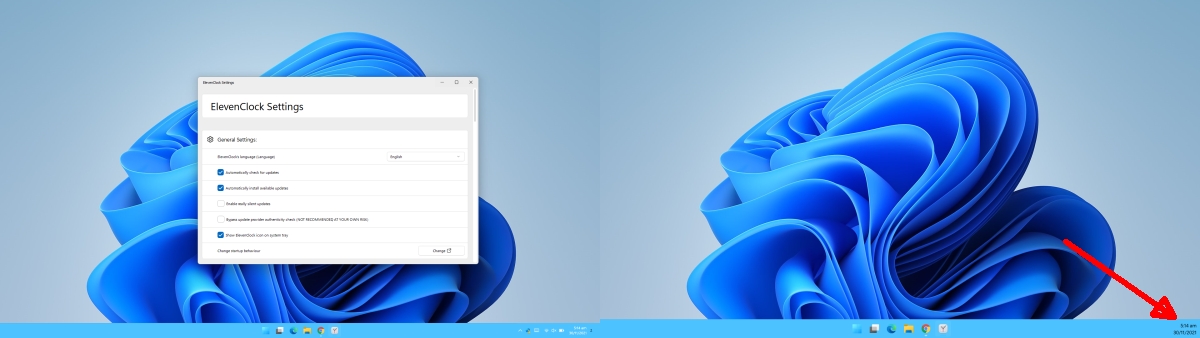
ElevenClock добавляет настраиваемые часы; вы можете изменить используемый шрифт, отображаемую информацию и цвет, в котором отображаются часы. Если вам нравятся часы, которые добавляет ElevenClock, вы также можете добавить их на основной монитор. Все это можно включить в настройках приложения.
- Откройте настройки приложения.
- Прокрутите вниз до раздела "Настройки часов".
- Включите параметр «Показывать часы на основном экране», чтобы они отображались на основном мониторе.
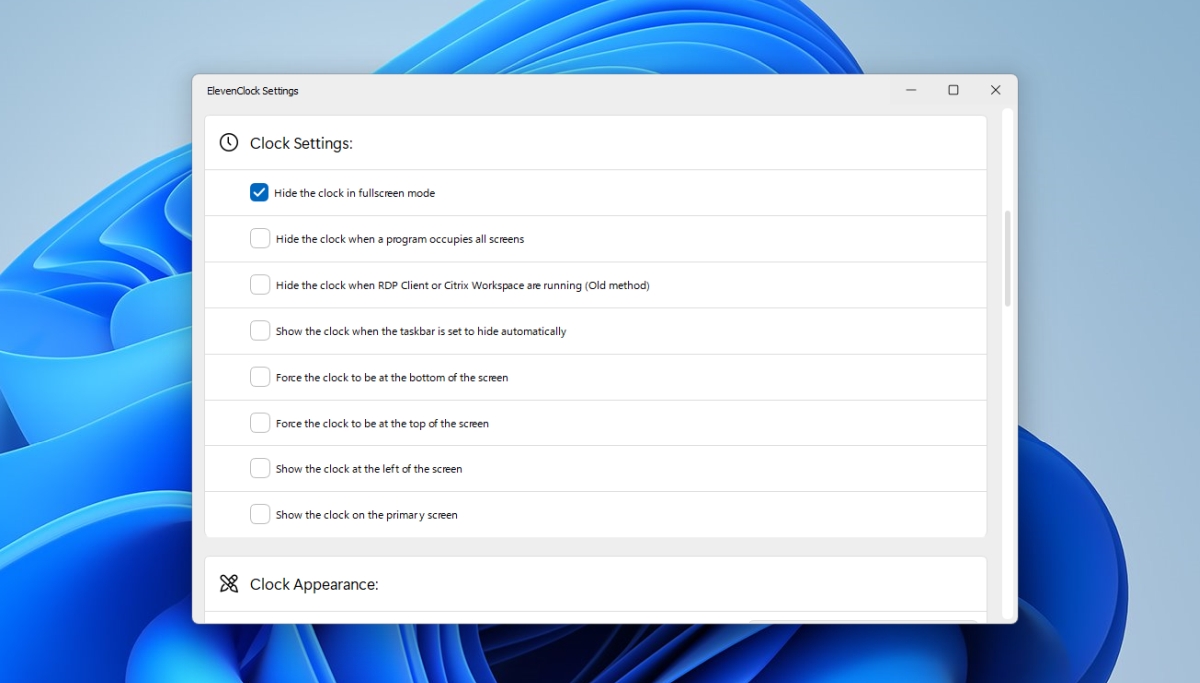
Чтобы настроить внешний вид часов, откройте настройки ElevenClock.
- Прокрутите вниз до раздела «Внешний вид часов».
- Включите параметр «Использовать собственный шрифт», а затем выберите шрифт для использования.
- Включите параметр «Использовать нестандартный размер шрифта» и выберите размер часов, отображаемых на панели задач.
- Включите параметр «Использовать собственный цвет шрифта» и выберите другой цвет для часов.
- Включите параметр «Использовать собственный цвет фона» и выберите сплошной цвет, который будет отображаться за часами, чтобы его было легче читать.
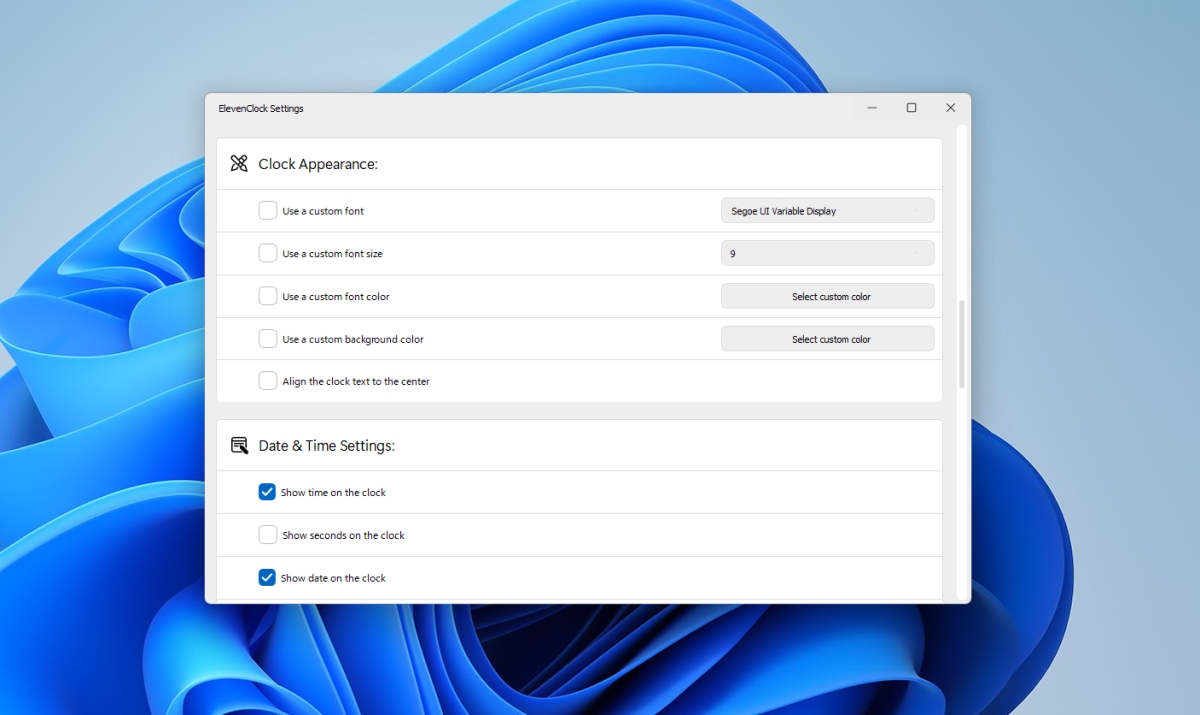
Чтобы скрыть стандартные часы Windows 11 по умолчанию на основном мониторе,
- Откройте приложение «Настройки» с помощью сочетания клавиш Win + I.
- Перейдите в Персонализация> Настройки панели задач.
- Выберите параметры настройки системных значков.
- Выключите часы.
Заключение
Пользователи Windows обычно предпочитают, чтобы у всех мониторов была полнофункциональная панель задач, но это то, что Microsoft постоянно не добавляла в Windows 8 / 8.1, Windows 10, а теперь и в Windows 11. При нынешнем положении дел пользователям придется по-прежнему полагаться на третью. -party, чтобы предоставить им полнофункциональную настройку нескольких мониторов. Microsoft сделала шаг вперед, а затем – несколько назад.
Пост Как добавить часы на второй монитор в Windows 11 появился первым на AddictiveTips .